Google Chrome插件请求跨域失败快速排查方法
来源:chrome官网2025-07-07
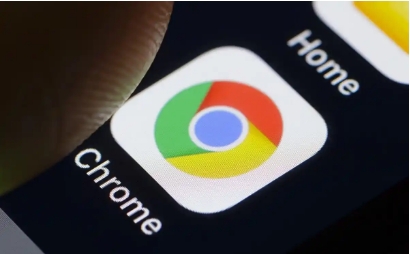
1. 检查跨域设置:查看目标服务器是否已正确配置CORS(跨域资源共享)。在浏览器中访问目标URL,查看响应头中的Access-Control-Allow-Origin字段,确认是否允许当前插件所在的域名或使用了通配符*。若未设置或设置不正确,需联系目标服务器管理员进行配置。
2. 审查插件自身配置:检查插件的manifest.json文件,确保其中声明的权限(permissions)包含了需要跨域访问的域名。同时,若插件使用了background脚本处理网络请求,确认相关代码逻辑是否正确,包括请求方式(GET、POST等)、请求头(Headers)的设置是否符合目标服务器的要求。
3. 尝试使用代理:可考虑通过配置代理服务器来解决跨域问题。代理服务器可以转发请求,并在转发过程中处理跨域相关的逻辑。但需要注意代理服务器的性能和稳定性,以及可能带来的安全风险。
4. 检查网络连接和防火墙设置:确保网络连接正常,没有因网络故障导致请求无法到达目标服务器。同时,检查本地防火墙或网络安全软件的设置,确认是否阻止了插件的跨域请求。可尝试暂时关闭防火墙或添加例外规则,允许插件的相关网络活动。
5. 利用浏览器开发者工具调试:打开Chrome浏览器的开发者工具(按F12键或右键点击页面选择“检查”),在“Network”选项卡中查看跨域请求的详细信息,包括请求头、响应头、状态码等。通过分析这些信息,可以更准确地判断问题所在,例如是否是请求被拦截、目标服务器返回了错误的状态码等。
本文详细讲解google浏览器隐私模式的高级配置方法,帮助用户强化浏览隐私保护,提升上网安全性与匿名性,确保个人数据不被泄露。
2025-07-04
Google Chrome浏览器下载插件时提示“访问被拒绝”通常由权限限制导致。本文提供5种解决方案,包括调整Chrome安全策略、检查用户权限及禁用冲突扩展,确保插件正常安装。
2025-06-30
介绍google浏览器插件能否设置只在白天运行,实现按时间段自动启停,帮助用户合理安排扩展使用节奏。
2025-06-30
Google Chrome下载任务异常中断后,用户应利用断点续传功能或重新启动下载任务,快速恢复下载进度。
2025-06-29
全面介绍谷歌浏览器书签管理的实用技巧,帮助用户高效分类整理书签,实现快捷访问与管理。
2025-07-02
分享在低配置电脑上提升Google Chrome运行流畅度的实用技巧,包括关闭无用插件、调整设置和缓存管理,帮助用户获得更顺畅的网页浏览体验。
2025-07-07
Google浏览器插件安装数量是否有限制关系到浏览器性能及用户体验的平衡管理。
2025-07-07
谷歌浏览器具备网页内容安全检测能力,实时扫描潜在风险,保障用户访问安全。
2025-06-28
详细讲解谷歌浏览器登录页面无法加载的常见原因及排查方法,帮助用户快速恢复正常使用。
2025-06-28
讲解Chrome浏览器开启多线程下载功能的方法,帮助用户提升下载速度和效率。
2025-07-02
教程 指南 问答 专题
如何在 Android TV 上安装谷歌浏览器?
2022-05-31
如何处理 Chrome 中“可能很危险”的下载提示?
2022-05-31
如何在Ubuntu 22.04 Jammy Jellyfish上安装Google Chrome?
2022-05-31
如何在Ubuntu 19.10 Eoan Ermine Linux上安装Google Chrome?
2022-05-31
如何在Mac上更新Chrome
2022-06-12
在PC或Mac上加速Google Chrome的10种方法
2022-06-13
chrome浏览器下载文件没反应怎么办
2022-09-10
谷歌浏览器怎么下载b站视频
2023-01-28
如何在Kali Linux上安装Google Chrome浏览器?
2022-05-31
谷歌浏览器怎么设置下载pdf
2022-10-27

